
สำหรับผู้ที่ใช้งาน Google Drive ที่ต้องการโอนสิทธิ์ความเป็นเจ้าของโฟลเดอร์หรือไฟล์ให้กับผู้ใช้คนอื่น สามารถดำเนินการได้ตามขั้นตอนต่อไปนี้
หมายเหตุ : ก่อนดำเนินการโอนสิทธิ์ความเป็นเจ้าของโฟลเดอร์หรือไฟล์ให้กับผู้ใช้คนอื่น ต้องมีการแชร์ไฟล์และมอบสิทธิ์การเข้าถึงในระดับ Editor กับผู้ใช้นั้นๆ ก่อน
เริ่มจากเปิดเบราว์เซอร์ แล้วไปที่ https://drive.google.com/

กรอกบัญชี Google จากนั้นคลิกที่ Next

กรอกรหัสผ่าน จากนั้นคลิกที่ Next

คลิกที่แท็บ My Drive

คลิกที่คลิกที่ไอคอน More actions ในโฟลเดอร์หรือไฟล์ที่ต้องการโอนสิทธิ์ความเป็นเจ้าของ

เลื่อนเมาส์ไปที่ Share

คลิกที่ Share

คลิกที่สถานะการเข้าถึงของผู้ใช้ที่ต้องการโอนสิทธิ์ความเป็นเจ้าของ
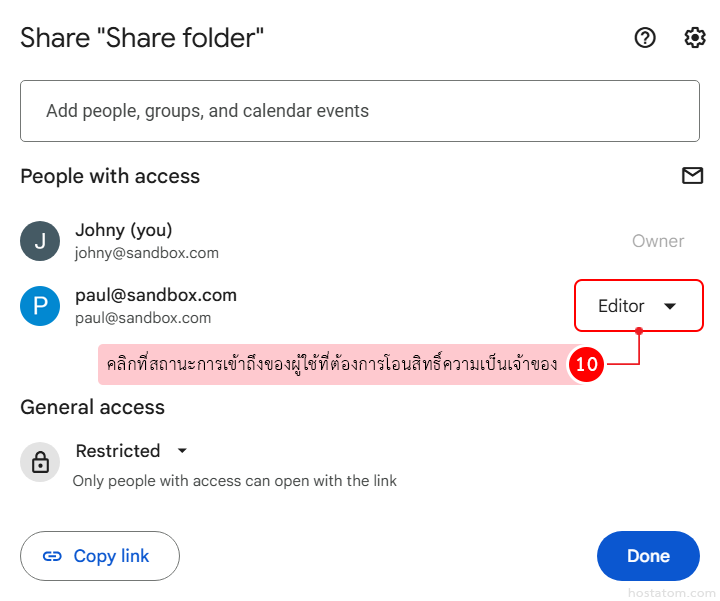
คลิกที่ Transfer ownership

คลิกที่ Send Invitation

ระบบจะแจ้งว่าได้ส่งคำเชิญให้เป็นเจ้าของโฟลเดอร์หรือไฟล์ดังกล่าวไปยังผู้ใช้ที่เลือกแล้ว

หลังจากส่งคำเชิญให้เป็นเจ้าของโฟลเดอร์หรือไฟล์ไปแล้ว คุณจะยังคงเป็นเจ้าของโฟลเดอร์หรือไฟล์ดังกล่าวอยู่จนกว่าผู้ใช้ที่ส่งคำเชิญให้เป็นเจ้าของโฟลเดอร์หรือไฟล์ไปนั้นจะกดยอมรับคำเชิญการเป็นเจ้าของโฟลเดอร์หรือไฟล์ โดยระหว่างนี้คุณสามารถยกเลิกการโอนสิทธิ์ดังกล่าว เปลี่ยนหรือยกเลิกสิทธิ์การเข้าถึงได้
